L'un des nombreux avantages de l'achat dans l'écosystème Apple avec un Mac est le florissant App Store. Peu importe ce que vous voulez faire sur votre Mac, il y a de fortes chances que vous trouviez une application pour cela. Cependant, certaines applications ne sont disponibles que pour Windows et, bien que leurs alternatives existent pour Mac, dans certaines situations, vous devrez peut-être (ou souhaitez) vous en tenir aux programmes Windows que vous avez utilisés auparavant. Donc, si vous avez une application Windows que vous devez exécuter sur macOS, lisez à l'avance pour savoir comment vous pouvez la faire fonctionner sur votre Mac..
Différentes façons d'exécuter des applications Windows sur Mac
1. Vignoble Wineskin
Wineskin est un outil utilisé pour créer des ports de logiciels Windows pour macOS. Ce que fait l'application, c'est qu'elle crée un wrapper pour l'application Windows que vous souhaitez exécuter, afin que vous puissiez l'exécuter sur le Mac. Wineskin est entièrement gratuit et vous permettra de créer des wrappers pour toute application que vous souhaitez exécuter sur un Mac.
Pour commencer à utiliser Wineskin, vous devez d'abord le télécharger.
Une fois que vous avez fait cela, vous pouvez simplement suivre les étapes ci-dessous pour faire fonctionner votre application Windows sur votre Mac:
Noter: À des fins d'illustration, j'utilise une application appelée HTMLasText, qui convertit le code HTML en fichiers texte brut. L'application est disponible pour Windows, et si vous souhaitez suivre ce didacticiel, vous devez le télécharger.
- D'abord, décompressez le fichier zip HTMLasText que vous avez téléchargé, puis lancez Wineskin Winery. Lorsque vous lancez Wineskin pour la première fois, la liste des moteurs installés et le message "version wrapper»Sera vide. Nous devrons donc les installer en premier. J'ai déjà utilisé Wineskin auparavant, donc la liste n'est pas vide dans mon cas.
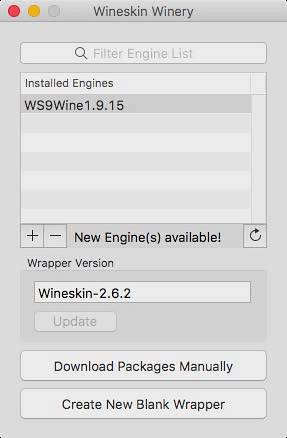
- Cliquez simplement sur l'icône plus, puis choisissez le dernier moteur disponible (dans mon cas, c'était WS9Wine1.9.14). Cliquer sur "Télécharger et installer".
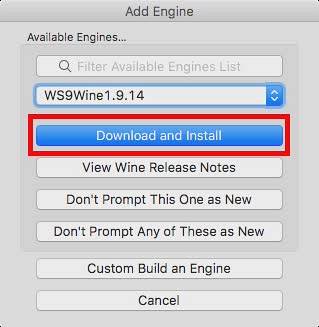
- Cliquer sur "Créer un nouvel emballage vierge“, Entrez un nom pour le wrapper. J'utilise "HTMLWrapper”Comme nom. Ensuite, cliquez sur "D'accord".
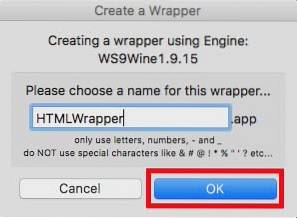
- Wineskin commencera à créer l'emballage vierge. Si vous êtes invité à installer des packages supplémentaires, assurez-vous que vous autorisez Wineskin à les installer. Après un certain temps, Wineskin vous dira que l'emballage a été créé.
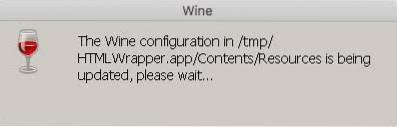
- Cliquer sur "Afficher le wrapper dans le Finder".
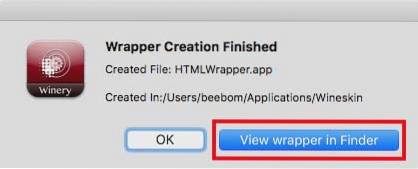
- Dans la fenêtre du Finder qui s'ouvre, cliquez avec le bouton droit de la souris sur l'emballage que vous venez de créer et sélectionnez "Afficher le contenu du paquet".
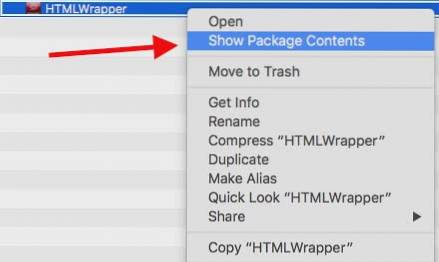
- Aller vers drive_c -> Fichiers programme. Créez un nouveau dossier par le nom de l'application que vous souhaitez exécuter (HTMLasText, dans ce cas), puis copiez le fichier HTMLasText.exe que vous avez téléchargé et collez-le dans ce dossier. Maintenant, revenez à la fenêtre principale du wrapper (celle dans laquelle vous avez sélectionné "Afficher le contenu du package"), et double-cliquez sur l'emballage. Dans la fenêtre qui s'ouvre, cliquez sur "Avancée".
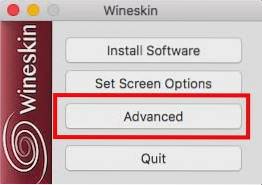
- Cela ouvrira une autre fenêtre. Cliquer sur "Parcourir", et sélectionnez le htmlastext.exe fichier dans lequel vous avez copié drive_c -> Program Files -> HTMLasText. Laissez le reste des options intactes.
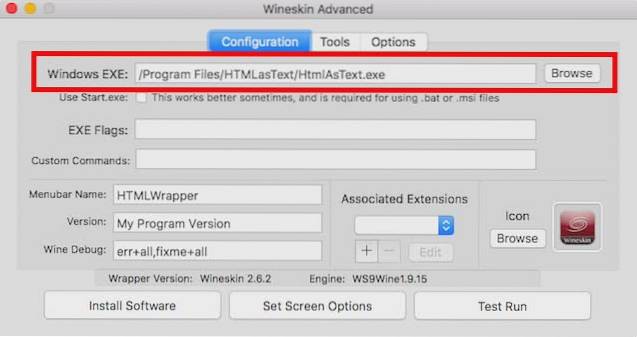
- Cliquer sur "Essai", Et après un certain temps, l'application Windows commencera à s'exécuter sur votre Mac.
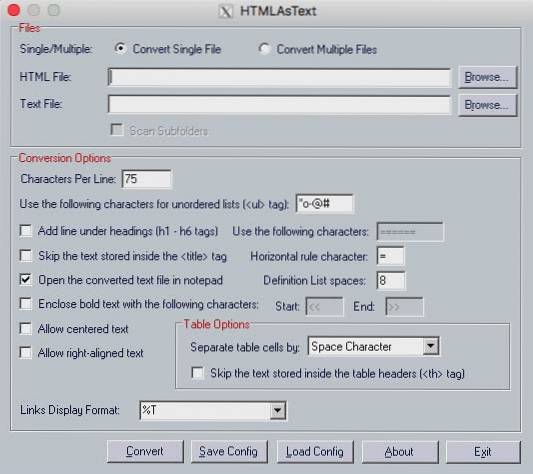
Noter: Dans le cas où l'application que vous souhaitez exécuter a un installateur, sélectionnez simplement l'installateur dans le menu Parcourir, et, au lieu de cliquer sur «Test Run», cliquez sur «Install Software».
Eh bien, c'était tout ce que vous deviez faire pour faire fonctionner une application Windows sur votre Mac. Notez que cette méthode force ne fonctionne pas pour toutes les applications, mais c'est généralement le cas. D'après mon expérience, essayer d'utiliser cette méthode pour exécuter des jeux lourds ne fonctionne généralement pas, mais vous pourriez avoir plus de chance..
Si Wineskin ne fonctionne pas pour vous, vous pouvez essayer la méthode suivante.
2. Codeweavers CrossOver
CrossOver, de Codeweavers est essentiellement construit autour du wrapper Wineskin Winery lui-même. Cependant, contrairement à Wineskin, l'application CrossOver est commerciale et est disponible à l'achat (pour 15,950 $), mais l'application propose également un essai de 14 jours, que vous pouvez télécharger à partir du site Web Codeweavers..
CrossOver prend officiellement en charge un grand nombre d'applications Windows, et si vous rencontrez des problèmes avec l'utilisation des applications officiellement prises en charge, vous pouvez appeler le support technique et ils essaieront certainement de le réparer pour vous. Pour commencer à utiliser CrossOver pour exécuter les applications Windows sur Mac, suivez simplement les étapes ci-dessous:
- Une fois que vous avez installé CrossOver, lancez-le simplement et cliquez sur "Installer une application Windows".
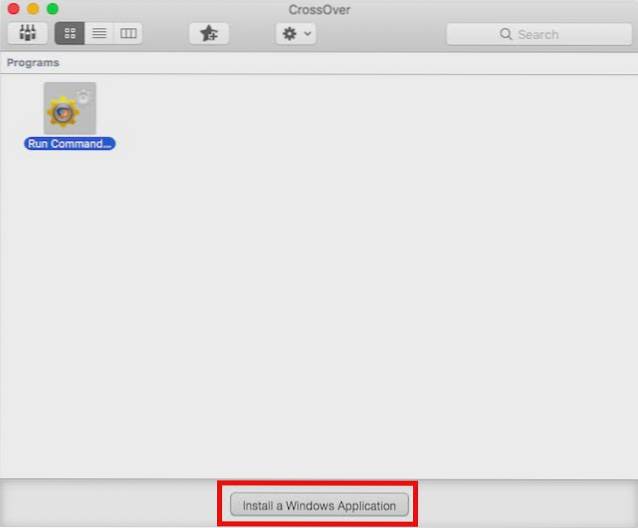
- Dans la fenêtre qui s'ouvre, commencez à taper le nom de l'application que vous souhaitez installer. La liste déroulante se mettra à jour de manière dynamique pour afficher les applications officiellement prises en charge qui correspondent au nom que vous avez entré. Si vous ne trouvez pas le nom de l'application que vous souhaitez exécuter (comme c'est le cas avec HTMLasText), sélectionnez simplement "Non répertorié".
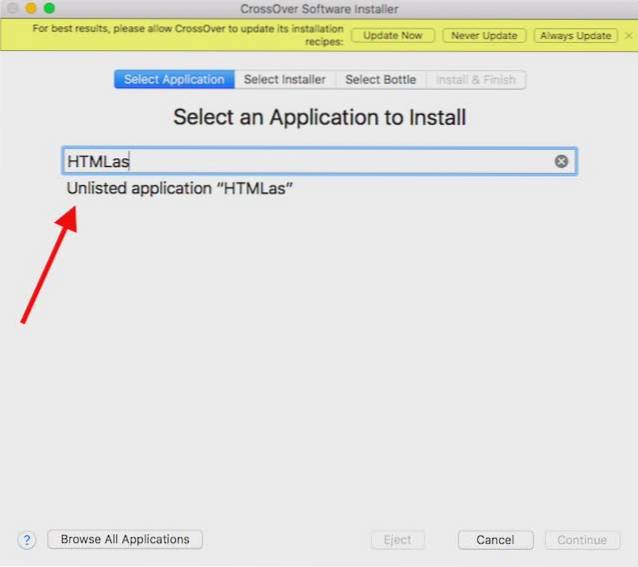
- Cliquer sur Continuer.
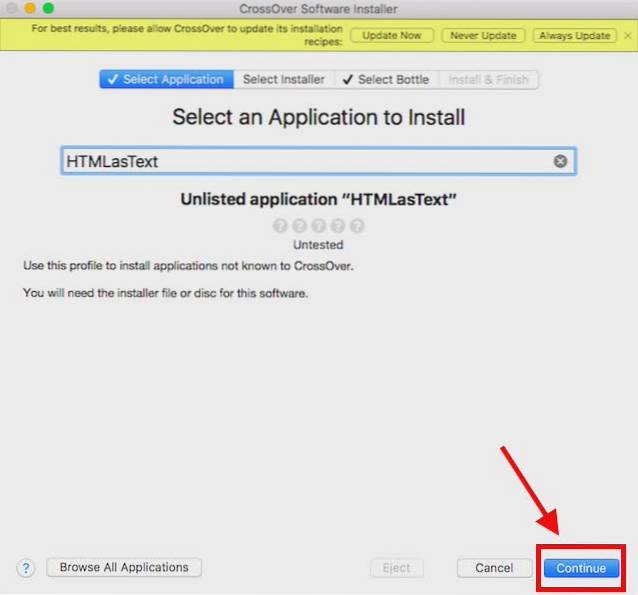
- Il vous sera demandé de sélectionner le fichier ou le dossier du programme d'installation. Cliquer sur "Choisissez le dossier d'installation", Et sélectionnez le dossier contenant l'exécutable HTMLAsText, puis cliquez sur"Installer les fichiers de ce répertoire".

- Cliquez sur Continuer, puis sur Installer.
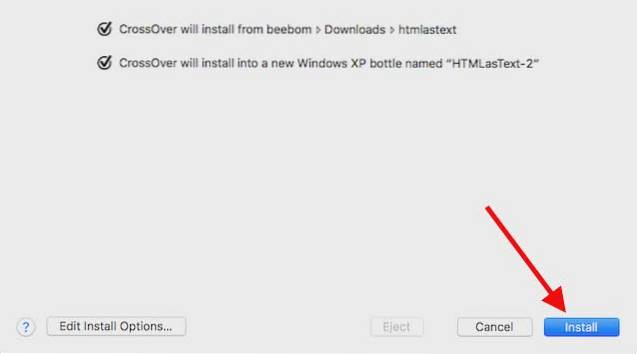
- Vous devrez attendre, pendant que CrossOver installe l'application, puis il lancera automatiquement l'application (ou le programme d'installation) pour vous.
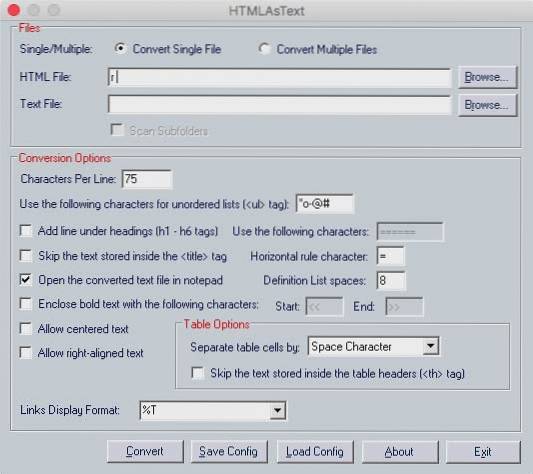
3. Utilisation d'une machine virtuelle
Si aucune des méthodes mentionnées ci-dessus ne fonctionne pour l'application que vous souhaitez utiliser, vous pouvez déployer une machine virtuelle sur laquelle Windows est installé. Cela vous permettra effectivement d'utiliser un PC Windows dans l'environnement macOS lui-même, et vous pouvez installer n'importe quelle application Windows dans la machine virtuelle.
Si vous souhaitez déployer une machine virtuelle sur votre Mac, vous pouvez lisez notre article détaillé sur l'exécution de Windows sur un Mac.
4. Double démarrage de Windows à l'aide de l'assistant Boot Camp
Il y a de fortes chances qu'une machine virtuelle Windows vous ait permis d'exécuter à peu près tous les logiciels Windows que vous auriez pu souhaiter. Cependant, si l'application que vous souhaitez exécuter nécessite le toute la puissance de votre Mac (un jeu haut de gamme, par exemple), puis allouer toutes ces ressources à une machine virtuelle pourrait devenir une recette pour un désastre. Si vous souhaitez que toute la puissance de votre matériel Mac soit disponible pour l'application Windows que vous souhaitez exécuter, votre seule option est d'utiliser Assistant Boot Camp.
Boot Camp Assistant est un utilitaire qu'Apple inclut avec le Mac, qui permet aux utilisateurs de double démarrer leur Mac avec Windows. Ainsi, vous aurez essentiellement les deux systèmes d'exploitation installés sur votre disque dur ou SSD Mac, et vous pourrez choisir celui sur lequel vous souhaitez démarrer, chaque fois que vous allumez votre Mac..
VOIR AUSSI: Comment créer des raccourcis clavier personnalisés sur Mac
Utilisez ces méthodes pour exécuter des programmes Windows sur Mac
Ainsi, la prochaine fois que vous devrez exécuter une seule application Windows sur votre Mac, vous pourrez suivre l'une de ces méthodes pour le faire. Chacune de ces méthodes a ses avantages et ses inconvénients, et vous pouvez choisir celle qui correspond le mieux à vos besoins. Comme toujours, nous aimerions connaître vos réflexions et opinions sur les méthodes que nous avons mentionnées dans cet article, et si vous connaissez une autre méthode pour exécuter des programmes Windows sur Mac, faites-le nous savoir dans la section commentaires ci-dessous.
 Gadgetshowto
Gadgetshowto



